Notez cet article :
4/5 | 5 avis
Cet article vous a été utile ?
Oui
Non
Vous avez noté 0 étoile(s)
Sommaire
Procédure
Wordpress est un outil de création de site internet open source, écrit en PHP. Il s'agit probablement du plus simple et plus puissant système de gestion de contenu (CMS) existant aujourd'hui.
Wordpress vous permet de créer facilement un blog ou une boutique en ligne en passant par un site vitrine. Il dispose de plusieurs milliers d'extensions et de thèmes différents et s'adapte à tous les projets Web.
Les formules Wordpress proposent tout ce dont vous avez besoin pour vous imposer sur le Web :
1. Connectez-vous à votre espace client LWS
2. Cliquez sur le bouton "Gérer" se trouvant derrière le nom de domaine concerné
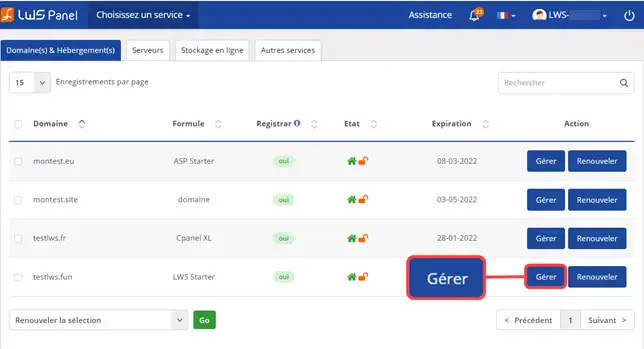
3. Dans la rubrique "Logiciels", cliquez sur le bouton "Wordpress"
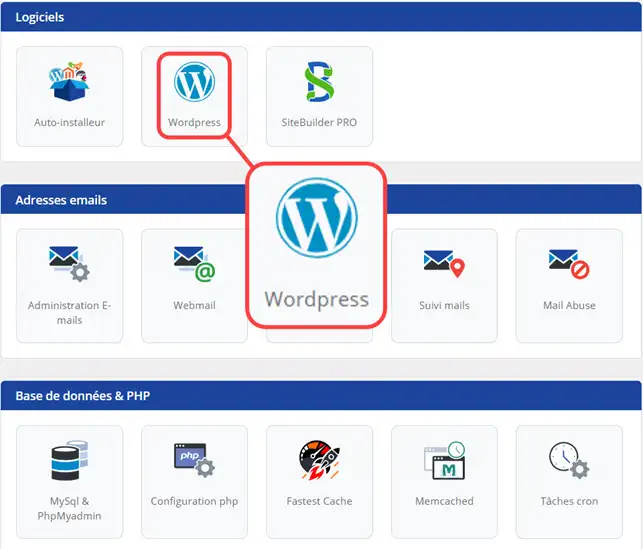
4. Choisissez Wordpress
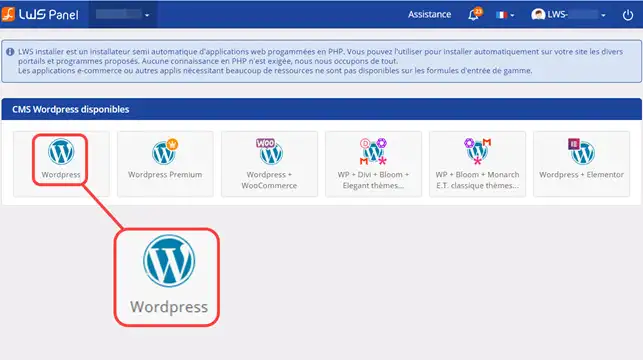
5. Choisissez un répertoire et une base de données rattachée à votre site Wordpress. Cliquez sur le bouton "Valider" dès que avez fait votre choix.
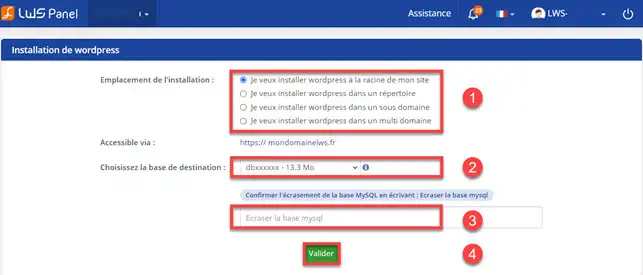
Dès l'installation du CMS Wordpress effectué, il est possible de vous y connecter avec les informations reçus par email. Le tableau de bord de Wordpress se trouve à l'adresse suivante http://mondomaine.com/wp-admin (mondomaine.com doit être remplacé par votre nom de domaine)
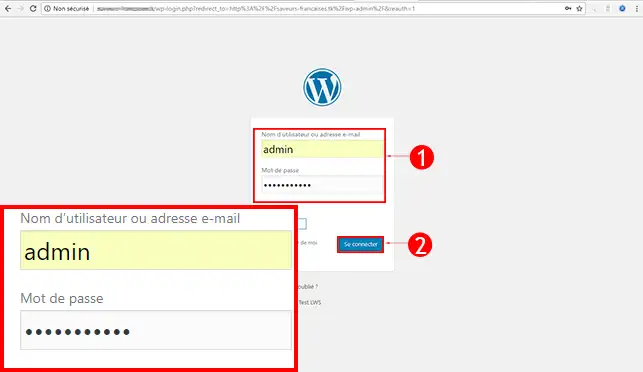
Pour découvrir comment créer un site WordPress facilement et rapidement, consultez notre Guide : Créer un site WordPress | Guide pour créer un site avec WordPress
Vous êtes désormais en mesure d'installer le système de gestion de contenu Wordpress et de vous connecter au tableau de bord afin de le gérer avec LWS. Il est possible d'installer différents thèmes et extensions en quelques clics sur Wordpress. Vous n'avez pas besoin de connaissance particulière pour créer votre site internet.
N'hésitez pas à partager vos remarques et vos questions !
Notez cet article :
4/5 | 5 avis
Cet article vous a été utile ?
Oui
Non
2mn de lecture
Comment créer un site web Wordpress ?
2mn de lecture
Comment réinitialiser son mot de passe Wordpress ?
0mn de lecture
Erreur lors de la connexion à la base de donnée sur Wordpress
2mn de lecture
Nos formules Wordpress